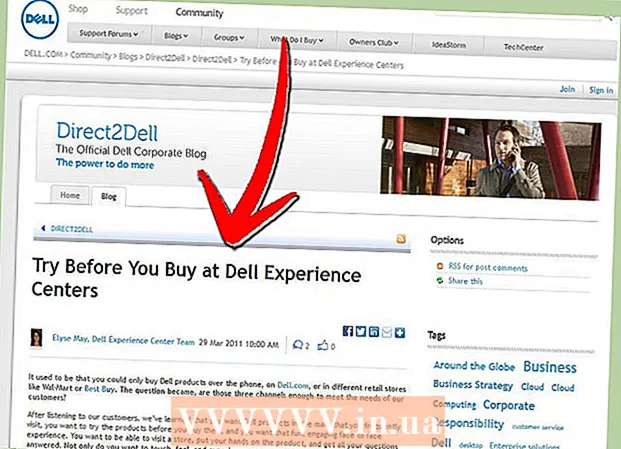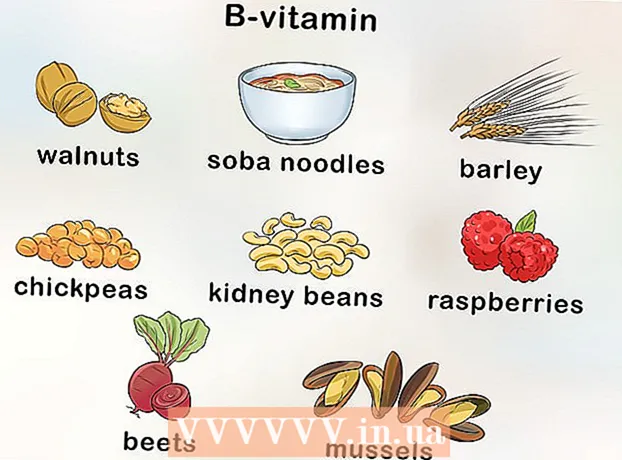நூலாசிரியர்:
Christy White
உருவாக்கிய தேதி:
8 மே 2021
புதுப்பிப்பு தேதி:
1 ஜூலை 2024

உள்ளடக்கம்
- அடியெடுத்து வைக்க
- 5 இன் முறை 1: விண்டோஸ் 10 க்கு ஹெச்பி ஸ்மார்ட் பயன்படுத்துதல்
- 5 இன் முறை 2: விண்டோஸிற்கான ஹெச்பி தீர்வுகள் மையம் அல்லது அச்சுப்பொறி உதவியாளரைப் பயன்படுத்துதல்
- 5 இன் முறை 3: ஒரு மேக்கில் ஹெச்பி பயன்பாட்டைப் பயன்படுத்துதல்
- 5 இன் முறை 4: அச்சுப்பொறி காட்சியைப் பயன்படுத்துதல்
- 5 இன் முறை 5: சீரமைப்பு சிக்கல்களை சரிசெய்யவும்
உங்கள் ஹெச்பி அச்சுப்பொறி உங்கள் அச்சிடப்பட்ட பக்கங்களை சரியாக சீரமைக்கத் தவறினால் அல்லது உங்கள் அச்சுப்பொறி "சீரமைப்பு தோல்வியுற்றது" பிழை செய்தியைக் காண்பித்தால், உங்கள் தோட்டாக்கள் பெரும்பாலும் தவறாக வடிவமைக்கப்பட்டுள்ளன. விண்டோஸ், மேகோஸ் அல்லது அச்சுப்பொறி காட்சியைப் பயன்படுத்தி உங்கள் ஹெச்பி பிரிண்டரில் அச்சு தோட்டாக்களை எவ்வாறு மாற்றியமைப்பது என்பதை இந்த விக்கிஹோ உங்களுக்குக் கற்பிக்கிறது.
அடியெடுத்து வைக்க
5 இன் முறை 1: விண்டோஸ் 10 க்கு ஹெச்பி ஸ்மார்ட் பயன்படுத்துதல்
 உங்கள் ஹெச்பி பிரிண்டரை இயக்கவும். விண்டோஸ் 10 க்கான இலவச ஹெச்பி ஸ்மார்ட் அச்சுப்பொறி மேலாண்மை பயன்பாட்டை எவ்வாறு பயன்படுத்துவது என்பதை இந்த முறை உங்களுக்குக் கற்பிக்கிறது.
உங்கள் ஹெச்பி பிரிண்டரை இயக்கவும். விண்டோஸ் 10 க்கான இலவச ஹெச்பி ஸ்மார்ட் அச்சுப்பொறி மேலாண்மை பயன்பாட்டை எவ்வாறு பயன்படுத்துவது என்பதை இந்த முறை உங்களுக்குக் கற்பிக்கிறது. - உங்கள் அச்சுப்பொறியை நிர்வகிக்க ஹெச்பி தீர்வுகள் மையம் (மாதிரிகள் 2010 மற்றும் அதற்குப் பிறகு) அல்லது ஹெச்பி அச்சுப்பொறி உதவியாளர் (2010 ஐ விட பழைய மாதிரிகள்) பயன்படுத்தவும் உங்களுக்கு விருப்பம் உள்ளது. உங்கள் தொடக்க மெனுவில் இந்த பயன்பாடுகளில் ஒன்றை நீங்கள் ஏற்கனவே வைத்திருந்தால், மாற்றாக ஹெச்பி தீர்வுகள் மையம் அல்லது விண்டோஸ் முறைக்கான அச்சுப்பொறி உதவியாளரைப் பயன்படுத்தலாம்.
 வெற்று வெள்ளை அச்சுப்பொறி காகிதத்தின் சிறிய அடுக்கை அச்சுப்பொறி உள்ளீட்டு தட்டில் ஏற்றவும். அச்சுப்பொறியை சீரமைக்க நீங்கள் பயன்படுத்தும் காகிதம் வெற்று, வெள்ளை மற்றும் நிலையான A4 ஆக இருக்க வேண்டும்.
வெற்று வெள்ளை அச்சுப்பொறி காகிதத்தின் சிறிய அடுக்கை அச்சுப்பொறி உள்ளீட்டு தட்டில் ஏற்றவும். அச்சுப்பொறியை சீரமைக்க நீங்கள் பயன்படுத்தும் காகிதம் வெற்று, வெள்ளை மற்றும் நிலையான A4 ஆக இருக்க வேண்டும்.  உங்கள் கணினியில் ஹெச்பி ஸ்மார்ட் பயன்பாட்டைத் திறக்கவும். நிறுவப்பட்டதும், தொடக்க மெனுவில் அதைக் காண்பீர்கள்.நீங்கள் அதைக் காணவில்லை எனில், பயன்பாட்டை இப்போது நிறுவ இந்த படிகளைப் பின்பற்றவும்:
உங்கள் கணினியில் ஹெச்பி ஸ்மார்ட் பயன்பாட்டைத் திறக்கவும். நிறுவப்பட்டதும், தொடக்க மெனுவில் அதைக் காண்பீர்கள்.நீங்கள் அதைக் காணவில்லை எனில், பயன்பாட்டை இப்போது நிறுவ இந்த படிகளைப் பின்பற்றவும்: - தொடக்க மெனுவைக் கிளிக் செய்து தேர்ந்தெடுக்கவும் மைக்ரோசாப்ட் ஸ்டோர்.
- வகை ஹெச்பி ஸ்மார்ட் "தேடல்" பட்டியில் அழுத்தி அழுத்தவும் உள்ளிடவும்.
- என்பதைக் கிளிக் செய்க ஹெச்பி ஸ்மார்ட் பயன்பாடு (அச்சுப்பொறி மற்றும் காகிதத் தாள்கள் கொண்ட நீல ஐகான்).
- நீல நிறத்தில் சொடுக்கவும் பெறு பொத்தானை.
- பயன்பாட்டைத் தொடங்க பயன்பாட்டைக் கிளிக் செய்து, அச்சுப்பொறியை அமைக்க திரையில் உள்ள வழிமுறைகளைப் பின்பற்றவும்.
 ஹெச்பி ஸ்மார்ட் சாளரத்தில் உங்கள் அச்சுப்பொறியைக் கிளிக் செய்க.
ஹெச்பி ஸ்மார்ட் சாளரத்தில் உங்கள் அச்சுப்பொறியைக் கிளிக் செய்க. கிளிக் செய்யவும் தரமான கருவிகளை அச்சிடுக. இது "பயன்பாட்டு" என்ற தலைப்பின் கீழ் இடது நெடுவரிசையில் உள்ளது.
கிளிக் செய்யவும் தரமான கருவிகளை அச்சிடுக. இது "பயன்பாட்டு" என்ற தலைப்பின் கீழ் இடது நெடுவரிசையில் உள்ளது. - இடது நெடுவரிசையில் எந்த உரை விருப்பங்களையும் நீங்கள் காணவில்லை எனில், அதை விரிவாக்க சாளரத்தின் மேல் இடதுபுறத்தில் உள்ள மெனுவை (மூன்று கோடுகள்) கிளிக் செய்க.
 விருப்பத்தை சொடுக்கவும் சீரமை.
விருப்பத்தை சொடுக்கவும் சீரமை. திரையில் உள்ள வழிமுறைகளைப் பின்பற்றவும். விருப்பம் சீரமை உங்கள் அச்சுப்பொறி தோட்டாக்களை மாற்றியமைக்கும் ஒரு சிறப்பு பக்கத்தை அச்சிடும் செயல்முறையின் மூலம் உங்களை அழைத்துச் செல்கிறது.
திரையில் உள்ள வழிமுறைகளைப் பின்பற்றவும். விருப்பம் சீரமை உங்கள் அச்சுப்பொறி தோட்டாக்களை மாற்றியமைக்கும் ஒரு சிறப்பு பக்கத்தை அச்சிடும் செயல்முறையின் மூலம் உங்களை அழைத்துச் செல்கிறது. - உங்கள் அச்சுப்பொறியில் உள்ளமைக்கப்பட்ட ஸ்கேனர் இருந்தால், அது சீரமைப்பு பக்கத்தை ஸ்கேன் செய்கிறது. மேலும் வழிமுறைகள் திரையில் தோன்றும்.
- "சீரமைப்பு தோல்வியுற்றது" அல்லது "சீரமைப்பு தோல்வியுற்றது" போன்ற செய்தியுடன் பிழையைக் கண்டால், சரி சரிசெய்தல் சிக்கல்களை சரிசெய்யவும்.
5 இன் முறை 2: விண்டோஸிற்கான ஹெச்பி தீர்வுகள் மையம் அல்லது அச்சுப்பொறி உதவியாளரைப் பயன்படுத்துதல்
 உங்கள் ஹெச்பி பிரிண்டரை இயக்கவும். இந்த முறை விண்டோஸின் அனைத்து பதிப்புகளுக்கும் வேலை செய்ய வேண்டும்.
உங்கள் ஹெச்பி பிரிண்டரை இயக்கவும். இந்த முறை விண்டோஸின் அனைத்து பதிப்புகளுக்கும் வேலை செய்ய வேண்டும். - உங்கள் ஹெச்பி அச்சுப்பொறி 2010 இல் அல்லது அதற்குப் பிறகு வெளியிடப்பட்டிருந்தால், உங்கள் கணினியில் ஹெச்பி தீர்வுகள் மையம் இருக்கலாம். இது பழையதாக இருந்தால், அதற்கு பதிலாக ஹெச்பி பிரிண்டர் அசிஸ்டென்ட் மென்பொருள் உங்களிடம் இருக்கலாம்.
- எந்த ஹெச்பி மென்பொருள் நிறுவப்பட்டுள்ளது என்பதை அறிய, தொடக்க மெனுவைத் திறந்து, துணைமெனுவைக் கண்டறியவும் ஹெச்பி உங்களைத் தேடுங்கள் ஹெச்பி தீர்வுகள் மையம் அல்லது ஹெச்பி பிரிண்டர் உதவியாளர்.
- உங்களிடம் விருப்பம் இல்லையென்றால், ஒரு வலை உலாவியில் https://support.hp.com/us-en/drivers க்குச் சென்று, உங்கள் அச்சுப்பொறி மாதிரிக்கான ஹெச்பி ஈஸி ஸ்டார்ட் நிறுவி பயன்பாட்டைக் கண்டுபிடித்து பதிவிறக்குவதற்கு திரை வழிமுறைகளைப் பின்பற்றவும்.
 வெற்று வெள்ளை அச்சுப்பொறி காகிதத்தின் சிறிய அடுக்கை அச்சுப்பொறி உள்ளீட்டு தட்டில் ஏற்றவும். அச்சுப்பொறியை சீரமைக்க நீங்கள் பயன்படுத்தும் காகிதம் வெற்று, வெள்ளை மற்றும் நிலையான A4 அளவு இருக்க வேண்டும்.
வெற்று வெள்ளை அச்சுப்பொறி காகிதத்தின் சிறிய அடுக்கை அச்சுப்பொறி உள்ளீட்டு தட்டில் ஏற்றவும். அச்சுப்பொறியை சீரமைக்க நீங்கள் பயன்படுத்தும் காகிதம் வெற்று, வெள்ளை மற்றும் நிலையான A4 அளவு இருக்க வேண்டும்.  உங்கள் கணினியில் ஹெச்பி தீர்வு மைய பயன்பாட்டைத் திறக்கவும். உங்கள் தொடக்க மெனுவில் அதைக் கண்டுபிடிக்க வேண்டும், சில நேரங்களில் ஒரு கோப்புறையில் அழைக்கப்படுகிறது ஹெச்பி.
உங்கள் கணினியில் ஹெச்பி தீர்வு மைய பயன்பாட்டைத் திறக்கவும். உங்கள் தொடக்க மெனுவில் அதைக் கண்டுபிடிக்க வேண்டும், சில நேரங்களில் ஒரு கோப்புறையில் அழைக்கப்படுகிறது ஹெச்பி. - நீங்கள் என்றால் ஹெச்பி தீர்வுகள் மையம் பார்க்க வேண்டாம், பின்னர் திறக்கவும் ஹெச்பி பிரிண்டர் உதவியாளர்.
 கிளிக் செய்யவும் அமைப்புகள். சாளரத்தின் அடிப்பகுதியில் இதை நீங்கள் காணலாம்.
கிளிக் செய்யவும் அமைப்புகள். சாளரத்தின் அடிப்பகுதியில் இதை நீங்கள் காணலாம். - நீங்கள் ஹெச்பி பிரிண்டர் உதவியாளரைப் பயன்படுத்துகிறீர்கள் என்றால், கிளிக் செய்க அச்சிட்டு ஸ்கேன் செய்யுங்கள் பின்னர் உங்கள் அச்சுப்பொறியை பராமரிக்கவும். பின்னர் படி 7 க்குச் செல்லவும்.
 கிளிக் செய்யவும் அமைப்புகளை அச்சிடுக.
கிளிக் செய்யவும் அமைப்புகளை அச்சிடுக. கிளிக் செய்யவும் அச்சுப்பொறி சேவைகள் அல்லது சாதன சேவைகள்.
கிளிக் செய்யவும் அச்சுப்பொறி சேவைகள் அல்லது சாதன சேவைகள். கிளிக் செய்யவும் அச்சுப்பொறி கருவிகள்.
கிளிக் செய்யவும் அச்சுப்பொறி கருவிகள். "அச்சு தோட்டாக்களை சீரமை" என்பதற்கு அடுத்துள்ள பெட்டியை சரிபார்க்கவும். இது சாளரத்தின் மையத்தில் "பட தரம்" என்ற தலைப்பின் கீழ் உள்ளது.
"அச்சு தோட்டாக்களை சீரமை" என்பதற்கு அடுத்துள்ள பெட்டியை சரிபார்க்கவும். இது சாளரத்தின் மையத்தில் "பட தரம்" என்ற தலைப்பின் கீழ் உள்ளது.  கிளிக் செய்யவும் சீரமை. இது சாளரத்தின் அடிப்பகுதியில் உள்ளது ./ref>
கிளிக் செய்யவும் சீரமை. இது சாளரத்தின் அடிப்பகுதியில் உள்ளது ./ref>  அச்சு தோட்டாக்களை சீரமைக்க திரையில் உள்ள வழிமுறைகளைப் பின்பற்றவும். உங்கள் அச்சுப்பொறியில் உள்ளமைக்கப்பட்ட ஸ்கேனர் இருந்தால், அது சீரமைப்பு பக்கத்தை ஸ்கேன் செய்கிறது. மேலும் வழிமுறைகள் திரையில் தோன்றும்.
அச்சு தோட்டாக்களை சீரமைக்க திரையில் உள்ள வழிமுறைகளைப் பின்பற்றவும். உங்கள் அச்சுப்பொறியில் உள்ளமைக்கப்பட்ட ஸ்கேனர் இருந்தால், அது சீரமைப்பு பக்கத்தை ஸ்கேன் செய்கிறது. மேலும் வழிமுறைகள் திரையில் தோன்றும். - "சீரமைப்பு தோல்வியுற்றது" அல்லது "சீரமைப்பு தோல்வியுற்றது" போன்ற செய்தியுடன் பிழையைக் கண்டால், சரி சரிசெய்தல் சிக்கல்களை சரிசெய்யவும்.
5 இன் முறை 3: ஒரு மேக்கில் ஹெச்பி பயன்பாட்டைப் பயன்படுத்துதல்
 உங்கள் ஹெச்பி பிரிண்டரை இயக்கவும்.
உங்கள் ஹெச்பி பிரிண்டரை இயக்கவும். அச்சுப்பொறியின் உள்ளீட்டு தட்டில் வெற்று வெள்ளை காகிதத்தின் சிறிய அடுக்கை ஏற்றவும். அச்சுப்பொறியை சீரமைக்க நீங்கள் பயன்படுத்தும் காகிதம் வெற்று, வெள்ளை மற்றும் நிலையான A4 அளவு இருக்க வேண்டும்.
அச்சுப்பொறியின் உள்ளீட்டு தட்டில் வெற்று வெள்ளை காகிதத்தின் சிறிய அடுக்கை ஏற்றவும். அச்சுப்பொறியை சீரமைக்க நீங்கள் பயன்படுத்தும் காகிதம் வெற்று, வெள்ளை மற்றும் நிலையான A4 அளவு இருக்க வேண்டும்.  உங்கள் மேக்கில் ஹெச்பி பயன்பாட்டைத் திறக்கவும். இது நிறுவப்பட்டதும், அதை கோப்புறையில் காண்பீர்கள் பயன்பாடுகள் என்று அழைக்கப்படும் துணை கோப்புறையில் ஹெச்பி.
உங்கள் மேக்கில் ஹெச்பி பயன்பாட்டைத் திறக்கவும். இது நிறுவப்பட்டதும், அதை கோப்புறையில் காண்பீர்கள் பயன்பாடுகள் என்று அழைக்கப்படும் துணை கோப்புறையில் ஹெச்பி. - நீங்கள் பயன்பாட்டைக் காணவில்லை என்றால், அதை நிறுவ வேண்டும். ஒரு வலை உலாவியில் https://support.hp.com/us-en/drivers க்குச் சென்று, உங்கள் அச்சுப்பொறி மாதிரிக்கான ஹெச்பி ஈஸி ஸ்டார்ட் நிறுவி பயன்பாட்டைக் கண்டுபிடித்து பதிவிறக்கம் செய்ய திரையில் உள்ள வழிமுறைகளைப் பின்பற்றவும். பதிவிறக்கம் செய்யப்பட்டதும், ஹெச்பி பயன்பாட்டை நிறுவ .dmg கோப்பை இருமுறை கிளிக் செய்யவும்.
 கிளிக் செய்யவும் சீரமை. இந்த விருப்பத்தை ஐகான்களின் முதல் குழுவில் காணலாம். இது தோட்டாக்களை சீரமைக்க சாளரத்தைத் திறக்கும்.
கிளிக் செய்யவும் சீரமை. இந்த விருப்பத்தை ஐகான்களின் முதல் குழுவில் காணலாம். இது தோட்டாக்களை சீரமைக்க சாளரத்தைத் திறக்கும்.  கிளிக் செய்யவும் சீரமை. இது உங்கள் அச்சுப்பொறிக்கு ஒரு சீரமைப்பு பக்கத்தை அனுப்புகிறது. கருப்பு மற்றும் நீல கோடுகள் கொண்ட பல எண்ணிக்கையிலான பெட்டிகள் அச்சிடப்பட்ட பக்கத்தில் தோன்றும்.
கிளிக் செய்யவும் சீரமை. இது உங்கள் அச்சுப்பொறிக்கு ஒரு சீரமைப்பு பக்கத்தை அனுப்புகிறது. கருப்பு மற்றும் நீல கோடுகள் கொண்ட பல எண்ணிக்கையிலான பெட்டிகள் அச்சிடப்பட்ட பக்கத்தில் தோன்றும்.  வரிசையில் ஒன்றுடன் கூடிய பெட்டியைக் கண்டுபிடி. வரிகளுக்கு இடையில் மிகப்பெரிய இடைவெளியைக் காட்டும் பெட்டி நீங்கள் தேடும் ஒன்றாகும். பெட்டியின் எண்ணை எழுதுங்கள்.
வரிசையில் ஒன்றுடன் கூடிய பெட்டியைக் கண்டுபிடி. வரிகளுக்கு இடையில் மிகப்பெரிய இடைவெளியைக் காட்டும் பெட்டி நீங்கள் தேடும் ஒன்றாகும். பெட்டியின் எண்ணை எழுதுங்கள்.  உங்கள் அச்சுப்பொறி மென்பொருளில் தொடர்புடைய பெட்டியைத் தேர்ந்தெடுக்கவும். நெடுவரிசை A இலிருந்து சரியான கலத்தைத் தேர்ந்தெடுக்கவும்.
உங்கள் அச்சுப்பொறி மென்பொருளில் தொடர்புடைய பெட்டியைத் தேர்ந்தெடுக்கவும். நெடுவரிசை A இலிருந்து சரியான கலத்தைத் தேர்ந்தெடுக்கவும்.  மற்ற நெடுவரிசைகளில் மிகைப்படுத்தப்பட்ட வரிகளைக் கொண்ட பெட்டிகளைத் தேர்ந்தெடுக்கவும். எல்லா நெடுவரிசை எழுத்துக்களுக்கும் நீங்கள் தேர்வு செய்யும் வரை தொடரவும்.
மற்ற நெடுவரிசைகளில் மிகைப்படுத்தப்பட்ட வரிகளைக் கொண்ட பெட்டிகளைத் தேர்ந்தெடுக்கவும். எல்லா நெடுவரிசை எழுத்துக்களுக்கும் நீங்கள் தேர்வு செய்யும் வரை தொடரவும்.  கிளிக் செய்யவும் தயார். அச்சுப்பொறி தோட்டாக்கள் இப்போது வடிவமைக்கப்பட்டுள்ளன.
கிளிக் செய்யவும் தயார். அச்சுப்பொறி தோட்டாக்கள் இப்போது வடிவமைக்கப்பட்டுள்ளன. - "சீரமைப்பு தோல்வியுற்றது" அல்லது "சீரமைப்பு தோல்வியுற்றது" போன்ற செய்தியுடன் பிழையைக் கண்டால், சரி சரிசெய்தல் சிக்கல்களை சரிசெய்யவும்.
5 இன் முறை 4: அச்சுப்பொறி காட்சியைப் பயன்படுத்துதல்
 உங்கள் ஹெச்பி பிரிண்டரை இயக்கவும். உங்கள் அச்சுப்பொறிக்கு ஒரு மானிட்டர் இருந்தால், கணினியைப் பயன்படுத்தாமல் அச்சு தோட்டாக்களை சீரமைக்கலாம்.
உங்கள் ஹெச்பி பிரிண்டரை இயக்கவும். உங்கள் அச்சுப்பொறிக்கு ஒரு மானிட்டர் இருந்தால், கணினியைப் பயன்படுத்தாமல் அச்சு தோட்டாக்களை சீரமைக்கலாம்.  வெற்று வெள்ளை அச்சுப்பொறி காகிதத்தின் சிறிய அடுக்கை அச்சுப்பொறி உள்ளீட்டு தட்டில் ஏற்றவும்.
வெற்று வெள்ளை அச்சுப்பொறி காகிதத்தின் சிறிய அடுக்கை அச்சுப்பொறி உள்ளீட்டு தட்டில் ஏற்றவும். மெனுவுக்குச் செல்லவும் அமைப்புகள் அல்லது பயன்பாடுகள் உங்கள் அச்சுப்பொறியின். அங்கு செல்ல அச்சுப்பொறி காட்சிக்கு அடுத்துள்ள அம்பு விசைகளைப் பயன்படுத்தலாம்.
மெனுவுக்குச் செல்லவும் அமைப்புகள் அல்லது பயன்பாடுகள் உங்கள் அச்சுப்பொறியின். அங்கு செல்ல அச்சுப்பொறி காட்சிக்கு அடுத்துள்ள அம்பு விசைகளைப் பயன்படுத்தலாம்.  தேர்ந்தெடு அச்சுப்பொறியை சீரமைக்கவும். ஒரு சீரமைப்பு சோதனை பக்கத்தை அச்சிடுகிறது. பக்கத்தை இப்போது ஸ்கேன் செய்யுமாறு கேட்கப்படுவீர்கள்.
தேர்ந்தெடு அச்சுப்பொறியை சீரமைக்கவும். ஒரு சீரமைப்பு சோதனை பக்கத்தை அச்சிடுகிறது. பக்கத்தை இப்போது ஸ்கேன் செய்யுமாறு கேட்கப்படுவீர்கள்.  ஸ்கேனர் மூடியைத் திறக்கவும். சீரமைப்பு பக்கத்தை ஸ்கேன் செய்வதன் மூலம் நீங்கள் தோட்டாக்களை மாற்றியமைக்கலாம்.
ஸ்கேனர் மூடியைத் திறக்கவும். சீரமைப்பு பக்கத்தை ஸ்கேன் செய்வதன் மூலம் நீங்கள் தோட்டாக்களை மாற்றியமைக்கலாம்.  சீரமைப்பு சோதனை பக்கத்தை ஸ்கேனரில் வைக்கவும். அச்சு பக்கமானது முகம் கீழே இருக்க வேண்டும்.
சீரமைப்பு சோதனை பக்கத்தை ஸ்கேனரில் வைக்கவும். அச்சு பக்கமானது முகம் கீழே இருக்க வேண்டும்.  ஸ்கேனர் கிளாஸின் முன் வலது மூலையில் சீரமைப்பு தாளை சீரமைக்கவும்.
ஸ்கேனர் கிளாஸின் முன் வலது மூலையில் சீரமைப்பு தாளை சீரமைக்கவும். ஸ்கேனர் மூடியை மூடி அழுத்தவும் சரி. அச்சுப்பொறி சீரமைப்பு பக்கத்தை ஸ்கேன் செய்து பின்னர் தேவைப்பட்டால் தோட்டாக்களை மாற்றியமைக்கும்.
ஸ்கேனர் மூடியை மூடி அழுத்தவும் சரி. அச்சுப்பொறி சீரமைப்பு பக்கத்தை ஸ்கேன் செய்து பின்னர் தேவைப்பட்டால் தோட்டாக்களை மாற்றியமைக்கும். - "சீரமைப்பு தோல்வியுற்றது" அல்லது "சீரமைப்பு தோல்வியுற்றது" போன்ற செய்தியுடன் பிழையைக் கண்டால், சரி சரிசெய்தல் சிக்கல்களை சரிசெய்யவும்.
5 இன் முறை 5: சீரமைப்பு சிக்கல்களை சரிசெய்யவும்
 அச்சுப்பொறியை சீரமைக்க சுத்தமான வெள்ளை அச்சுப்பொறி காகிதத்தைப் பயன்படுத்துவதை உறுதிசெய்க. உங்கள் இயக்க முறைமைக்கான முறையைப் பயன்படுத்தி அச்சுப்பொறியை சரியாக சீரமைக்க முடியாவிட்டால், உங்கள் அச்சுப்பொறி காகிதம் பயன்படுத்தப்படாதது, சுருக்கப்பட்டிருக்கிறது மற்றும் சரியாக ஏற்றப்பட்டதா என்பதை உறுதிப்படுத்திக் கொள்ளுங்கள்.
அச்சுப்பொறியை சீரமைக்க சுத்தமான வெள்ளை அச்சுப்பொறி காகிதத்தைப் பயன்படுத்துவதை உறுதிசெய்க. உங்கள் இயக்க முறைமைக்கான முறையைப் பயன்படுத்தி அச்சுப்பொறியை சரியாக சீரமைக்க முடியாவிட்டால், உங்கள் அச்சுப்பொறி காகிதம் பயன்படுத்தப்படாதது, சுருக்கப்பட்டிருக்கிறது மற்றும் சரியாக ஏற்றப்பட்டதா என்பதை உறுதிப்படுத்திக் கொள்ளுங்கள்.  தேவைப்பட்டால் சீரமைப்பு பக்கத்தை ஸ்கேன் செய்யுங்கள். உங்களிடம் அச்சுப்பொறி ஸ்கேனர் இருந்தால், தோட்டாக்களை மாற்றியமைக்க அச்சிடப்பட்ட சீரமைப்பு பக்கத்தை ஸ்கேன் செய்ய வேண்டும். முழு செயல்முறையையும் நீங்கள் முடிக்கிறீர்கள் என்பதை உறுதிப்படுத்த, திரையில் உள்ள வழிமுறைகளையும், சீரமைப்பு பக்கத்தில் தோன்றும் எந்த வழிமுறைகளையும் பின்பற்றவும்.
தேவைப்பட்டால் சீரமைப்பு பக்கத்தை ஸ்கேன் செய்யுங்கள். உங்களிடம் அச்சுப்பொறி ஸ்கேனர் இருந்தால், தோட்டாக்களை மாற்றியமைக்க அச்சிடப்பட்ட சீரமைப்பு பக்கத்தை ஸ்கேன் செய்ய வேண்டும். முழு செயல்முறையையும் நீங்கள் முடிக்கிறீர்கள் என்பதை உறுதிப்படுத்த, திரையில் உள்ள வழிமுறைகளையும், சீரமைப்பு பக்கத்தில் தோன்றும் எந்த வழிமுறைகளையும் பின்பற்றவும்.  அச்சுப்பொறியை மீட்டமைக்கவும். உங்களுக்கு இன்னும் சிக்கல்கள் இருந்தால், அச்சுப்பொறியில் இருந்து மின் கேபிளை 60 விநாடிகள் அவிழ்த்து பின்னர் மீண்டும் செருகவும். அச்சுப்பொறி முழுவதுமாக மறுதொடக்கம் செய்யப்பட்ட பிறகு, தோட்டாக்களை மீண்டும் சீரமைக்க முயற்சிக்கவும்.
அச்சுப்பொறியை மீட்டமைக்கவும். உங்களுக்கு இன்னும் சிக்கல்கள் இருந்தால், அச்சுப்பொறியில் இருந்து மின் கேபிளை 60 விநாடிகள் அவிழ்த்து பின்னர் மீண்டும் செருகவும். அச்சுப்பொறி முழுவதுமாக மறுதொடக்கம் செய்யப்பட்ட பிறகு, தோட்டாக்களை மீண்டும் சீரமைக்க முயற்சிக்கவும்.  நீங்கள் உண்மையான ஹெச்பி மை தோட்டாக்களைப் பயன்படுத்துகிறீர்கள் என்பதை உறுதிப்படுத்திக் கொள்ளுங்கள். நீங்கள் அசல் ஹெச்பி மை அல்லது டோனர் தோட்டாக்களைப் பயன்படுத்தவில்லை எனில், உங்கள் தோட்டாக்களை ஹெச்பியிலிருந்து புதியவற்றுடன் மாற்றவும். மலிவான பிராண்ட் தோட்டாக்கள் சீரமைப்பு சிக்கல்களை ஏற்படுத்தும்.
நீங்கள் உண்மையான ஹெச்பி மை தோட்டாக்களைப் பயன்படுத்துகிறீர்கள் என்பதை உறுதிப்படுத்திக் கொள்ளுங்கள். நீங்கள் அசல் ஹெச்பி மை அல்லது டோனர் தோட்டாக்களைப் பயன்படுத்தவில்லை எனில், உங்கள் தோட்டாக்களை ஹெச்பியிலிருந்து புதியவற்றுடன் மாற்றவும். மலிவான பிராண்ட் தோட்டாக்கள் சீரமைப்பு சிக்கல்களை ஏற்படுத்தும். - உண்மையான அல்லாத தோட்டாக்களைப் பற்றி மேலும் அறிய, http://www.hp.com/go/anticounterfeit ஐப் பார்வையிடவும்.
 மை சிக்கல்களுக்கு அச்சிடப்பட்ட சீரமைப்பு பக்கத்தைப் பார்க்கவும். ஒரு நல்ல சீரமைப்பு பக்கம் வலுவான நீல மற்றும் கருப்பு கோடுகளைக் காட்ட வேண்டும்.
மை சிக்கல்களுக்கு அச்சிடப்பட்ட சீரமைப்பு பக்கத்தைப் பார்க்கவும். ஒரு நல்ல சீரமைப்பு பக்கம் வலுவான நீல மற்றும் கருப்பு கோடுகளைக் காட்ட வேண்டும். - உங்கள் அச்சுப்பொறி மை குறைவாக இருந்தால், சீரமைப்பு பக்கம் மங்கலாகவோ, கோடுகளாகவோ அல்லது பூசப்பட்டதாகவோ தோன்றலாம். கருப்பு மற்றும் / அல்லது சியான் பக்கத்தில் தோன்றாமல் இருக்கலாம். இவற்றில் ஏதேனும் நடந்தால், மை அநேகமாக குறைவாக இருக்கும், மேலும் நீங்கள் தோட்டாக்களை மாற்ற வேண்டும்.
- அச்சிடப்பட்ட சீரமைப்பு பக்கத்தில் எந்த கோடுகளும் இல்லை மற்றும் நீங்கள் பக்கத்தில் கருப்பு மற்றும் நீலம் இரண்டையும் பார்த்தால், அச்சுப்பொறியை சேவையாற்ற ஹெச்பி ஆதரவைத் தொடர்பு கொள்ளுங்கள்.